公式编辑器Mathtype在Word中的使用方法 word公式编辑器怎么用
作者:栗娟妍 时间:2024-10-19 06:18 阅读数:16143
1、首先我打开office版本的Word文档,然后点击执行“插入”。
2、点击“对象”,如图。
3、然后会弹出个小窗口,在对象类型中我们点击“mathtype(显示自己安装的编辑器版本)”,再点击确定。
4、然后出现编辑器弹窗,会显示各种运算符号,例如:根号,这里我们找到根式的符号。
5、选择点击,然后会出现在编辑栏中。
6、然后我们在虚线框中输入需要的公式或数字,如图所示,如果输入错误直接点击delete键删除即可,如图。
7、还有个特殊符号,大括号。
8、我们可以发现编辑器中大括号后只显示一行空白处,那如何输入两行呢,很简单,直接在第一行点击enter键换行即可,如图。
9、输入成功之后我们使用快捷键“ctrl+s”保存,这样在Word文档中就直接出现输入好的内容了。

点赞支持 (1192)
须知
知途百科所有的摄影作品、视频教程、文章内容及教程截图均属于本站原创,版权为本站所有。
知途百科旨在督促自己学习总结经验,分享知识,提供的软件、插件等相关资源仅供学习交流之用。
知途百科分享的部分内容来源于网络,旨在分享交流学习,版权为原作者所有。
知途百科提供的资源仅供日常使用和研究,不得用于任何商业用途。如发现本站软件素材侵犯了您的权益,请附上版权证明联系站长删除,谢谢!
根据二oo二年一月一日《计算机软件保护条例》规定:为了学习和研究软件内含的设计思想和原理,通过安装、显示、传输或者存储软件等方式使用软件的,可不经软件著作权人许可,无需向其支付报酬!鉴此,也望大家转载请注明来源! 下载本站资源或软件试用后请24小时内删除,因下载本站资源或软件造成的损失,由使用者本人承担!
本网站尊重并保护知识产权,根据《信息网络传播权保护条例》,如果我们转载的作品侵犯了您的权利,请邮件通知我们,我们会及时删除。